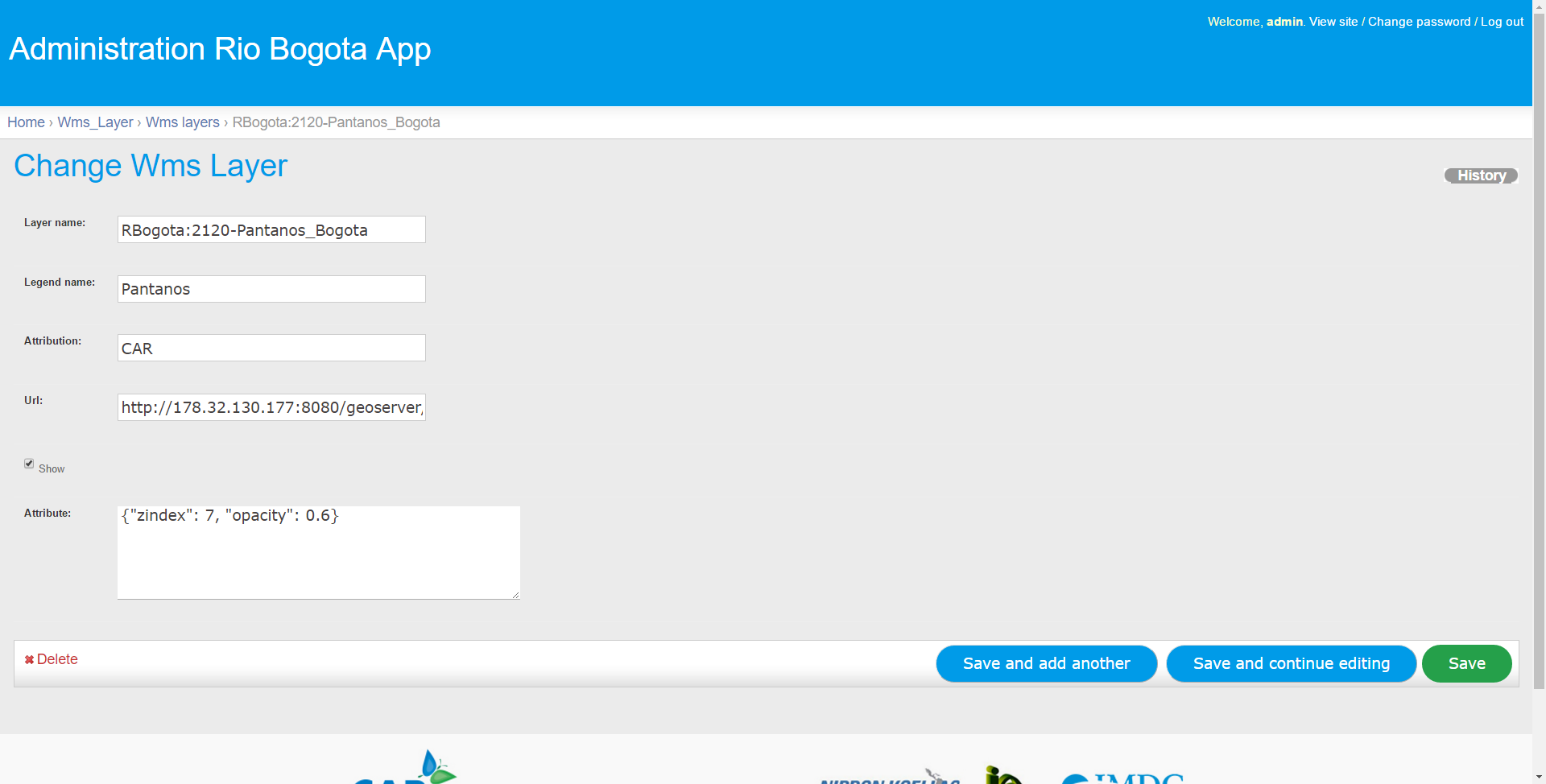Configurar nueva capa del mapa
Las capas estáticas del mapa se pueden visualizar en el mapa cuando se visualizan los resultados en la pestaña operacional. Estas capas de mapa son suministradas como servicios wms por una instancia de GeoServer. Para la configuración de capas adicionales son necesarios dos pasos:
- Agregar las capas del mapa al servidor GeoServer
- Configurar los nuevos mapas en la página del administrador para que aparezcan en la parte Operacional de la plataforma.
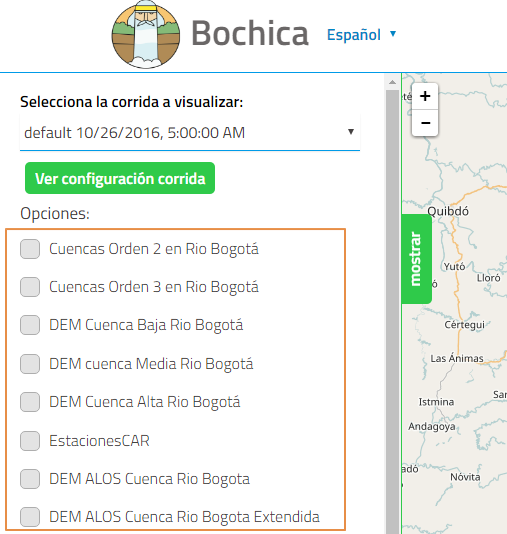
Agregar los mapas a GeoServer
¿Qué es GeoServer?
GeoServer es un servidor de software basado en Java que permite a los usuarios ver y editar datos geoespaciales. Utilizando estándares abiertos establecidos por el Open Geospatial Consortium (OGC), GeoServer permite una gran flexibilidad en la creación de mapas y el intercambio de datos. GeoServer le permite mostrar su información espacial al mundo. Implementando el Web Map Service (WMS) estándar, GeoServer puede crear mapas en una variedad de formatos de salida.
Para más información acerca de GeoServer aquí.
Acceso a la instancia de GeoServer
Se puede acceder al GeoServer actual configurado para la plataforma Bochica escribiendo la siguiente url en el navegador web:
http://192.168.1.22:8080/geoserver/web/
En la página resultante debe agregar las credenciales en la esquina superior derecha. Ver la siguente imagen.
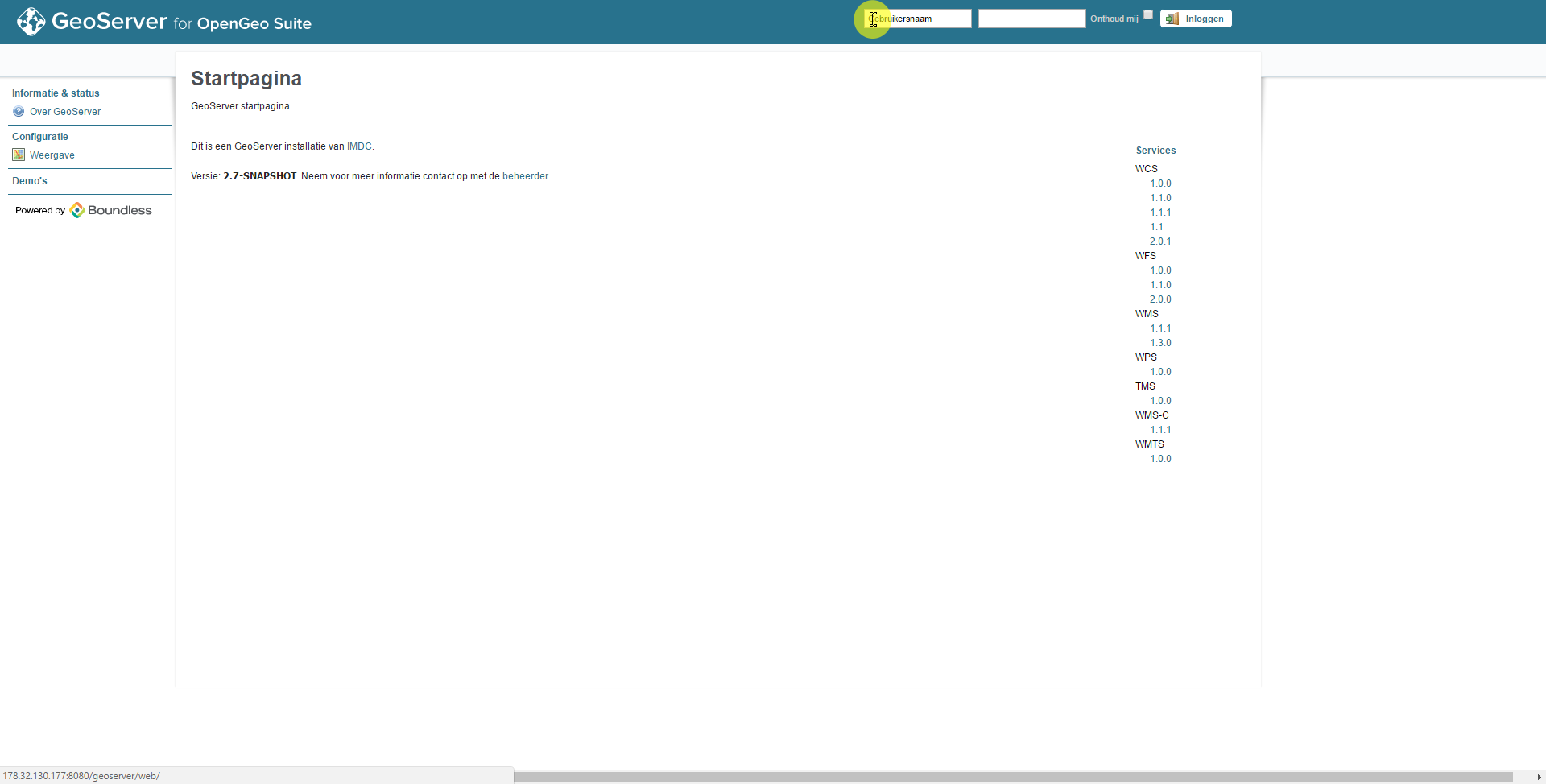
Después de registrarse en el sistema, puede agregar un nuevo shapefile al sistema. Por lo tanto, siga los pasos siguientes.
Copiar archivos manualmente - pase el shapefile al servidor en el directorio de datos de Geoserver que está por defecto en la siguiente ubicación:
"C:\ProgramData\Boundless\OpenGeo\geoserver\data"
Luego vaya a "stores" y haga clic en "Add new store":
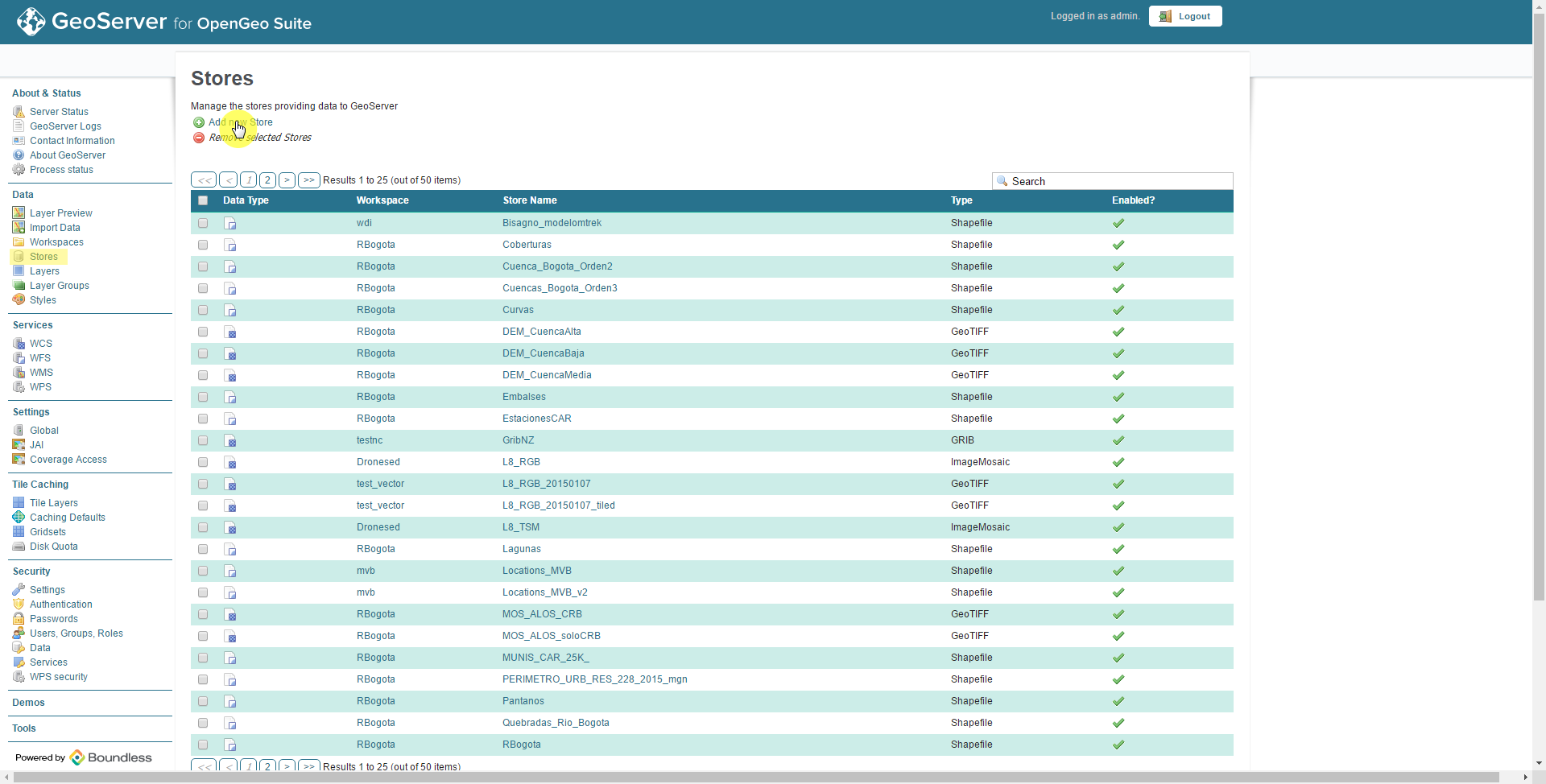
- Seleccione el área de trabajo "RBogota", dé al origen de datos un nombre y busque la ubicación del shapfile. Después haga clic en "Save".
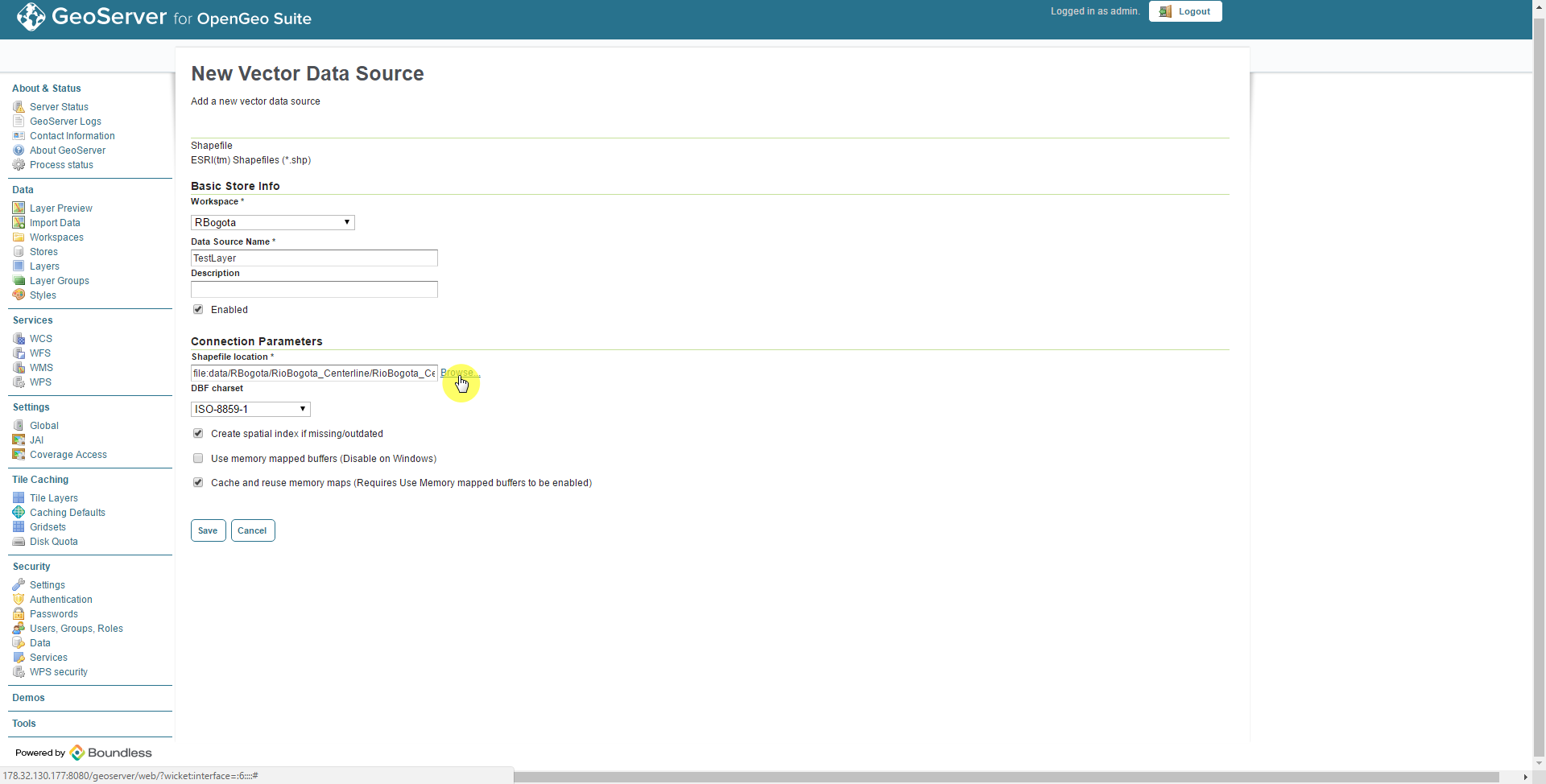
- En la siguiente pantalla haga clic en Publish
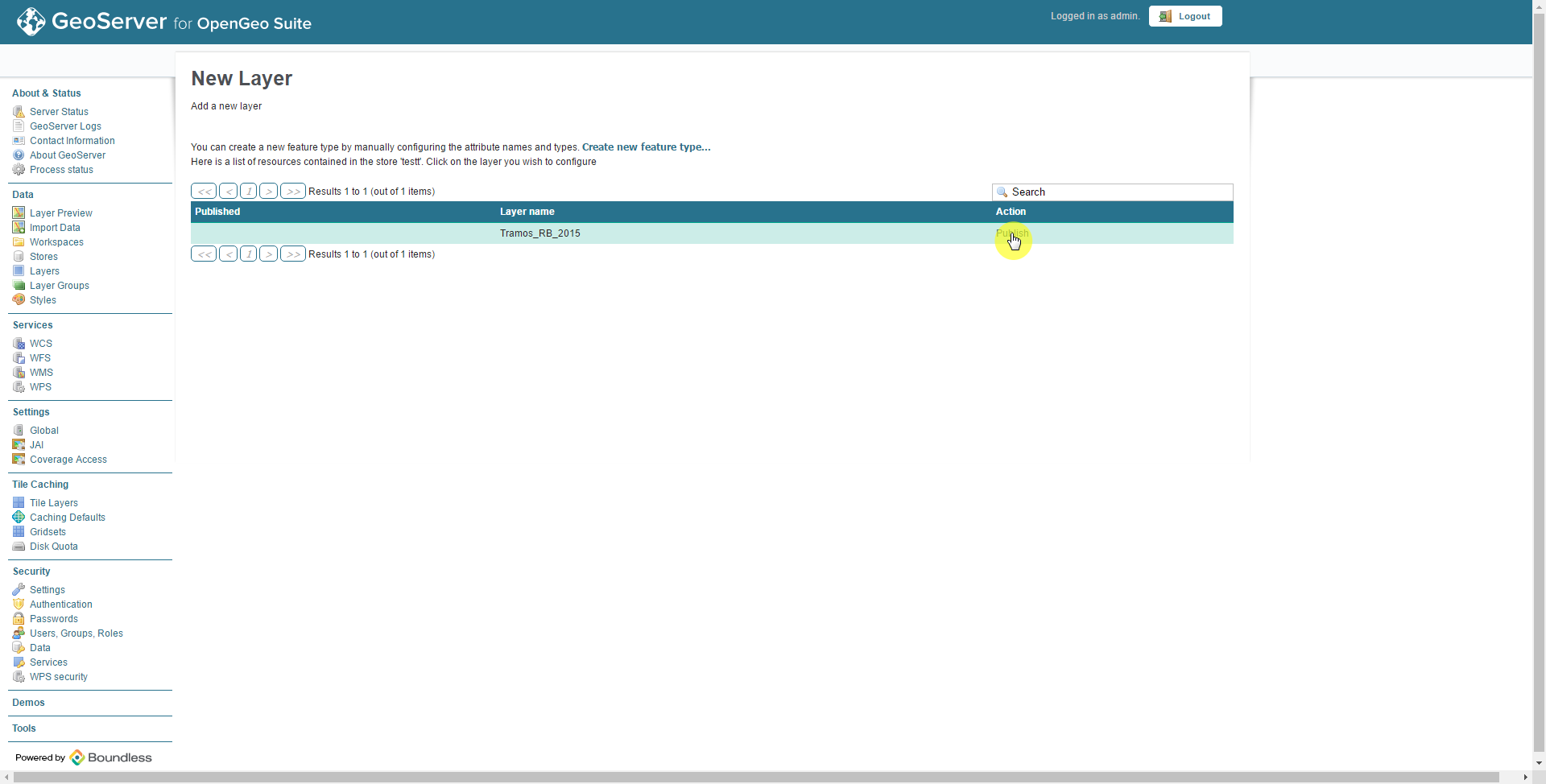
- En la siguente pantalla cambie el estilo por defecto, si es necesario, y finalmente pulse "Save". Los nuevos estilos se pueden configurar en la pestaña de estilos si es necesario. Nos remitimos al manual de usuario del GeoServer para más información sobre cómo implementar un nuevo estilo.
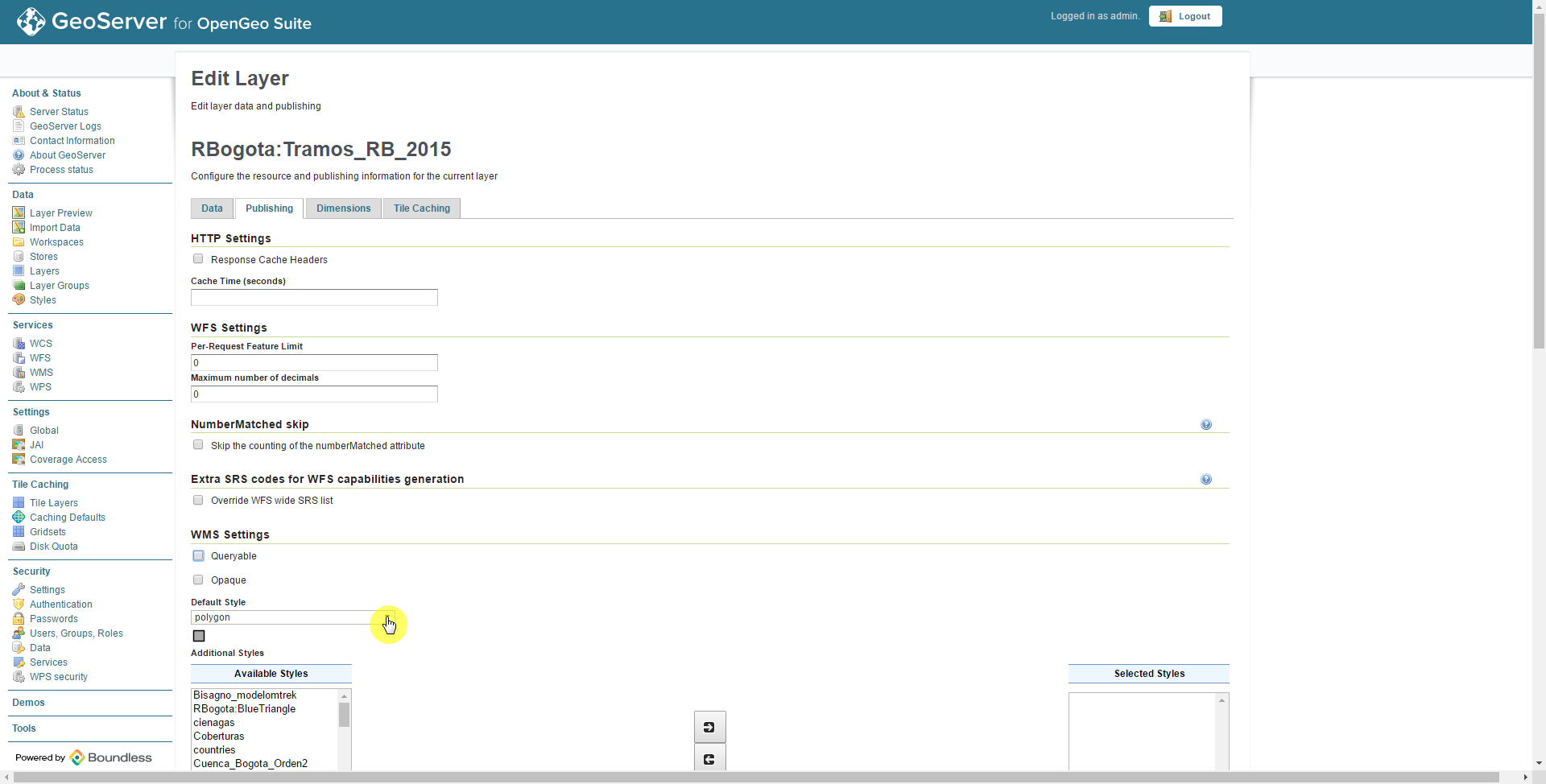
- El resultado de este proceso se puede verificar en la pestaña de previsualización de capa donde se puede solicitar una vista previa de la capa.
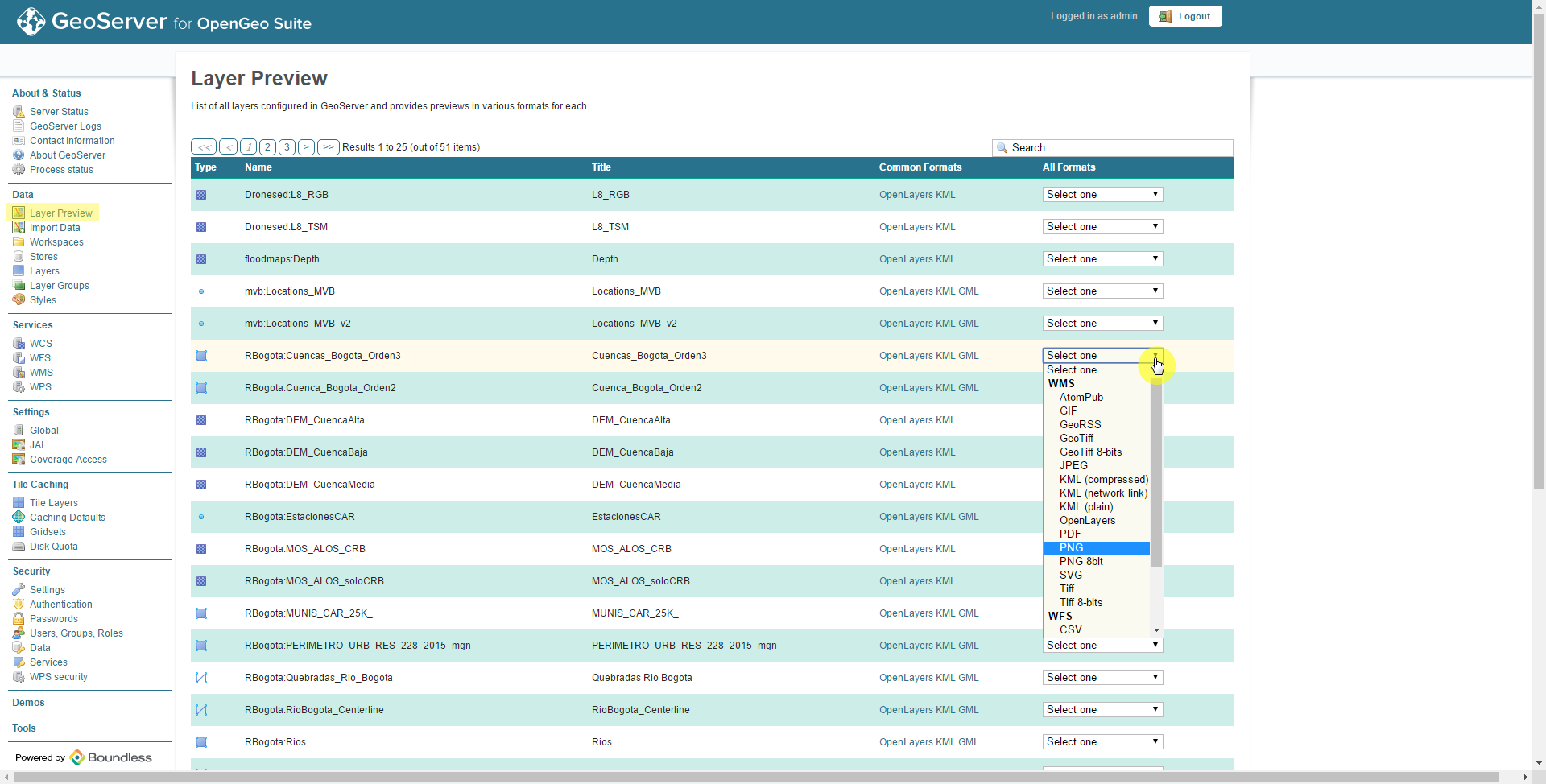
Configurar los nuevos mapas en la plataforma Bochica
Una vez que los mapas se han subido al GeoServer, se pueden agregar a la plataforma para visualizarlos en el mapa operativo. Para ello, el administrador debe iniciar sesión en las páginas de administración.
Seleccione WMS_Layer después de iniciar sesión en el sistema. Después haga clic en Add wms layer para agregar una nueva capa. En la siguente pantalla diligencie el formulario:
- Layer name: Este es el nombre de la capa que se da en GeoServer
- Legend name: Se trata de un formato más legible por el usuario del nombre de capa que se utilizará en la plataforma
- Attribution
- URL: url para el sitio de trabajo de GeoSever. Por defecto este será: http://192.168.1.22:8080/geoserver/RBogota/wms
- Show: Indique si desea que la capa se muestre por defecto o no
- Attributes: Aquí puede agregar dos atributos que determinarán cómo se dibujarán las capas:
- zindex: Establece el índice z para esa capa. Esto determinará el orden en que se dibujarán las capas
- opacity: Establezca la opacidad de las capas